Så här ändrar du spårningsförhindrande inställningar i Microsoft Edge:
Klicka på "..." i Edge-verktygsfältet.
Klicka på Inställningar > Sekretess och tjänster.
Rulla ned till "Spårningsförebyggande" och använd inställningarna för att justera inställningar för spårningsförebyggande.
Microsofts Edge Insider-byggen inkluderar nu stöd för spårningsförebyggande . Den här funktionen hjälper till att skydda din integritet online genom att inaktivera webbplatsspårare. Detta hindrar företag från att övervaka din webbhistorik för att visa riktade annonser.
Spårningsförebyggande är nu aktiverat som standard i nuvarande Edge-utvecklare. Du hittar den under "..." > Inställningar > Sekretess och tjänster > Spårningsförhindrande. Du kan inaktivera funktionen helt och hållet genom att vrida växlingsknappen "Spårningsförhindrande" till "Av".
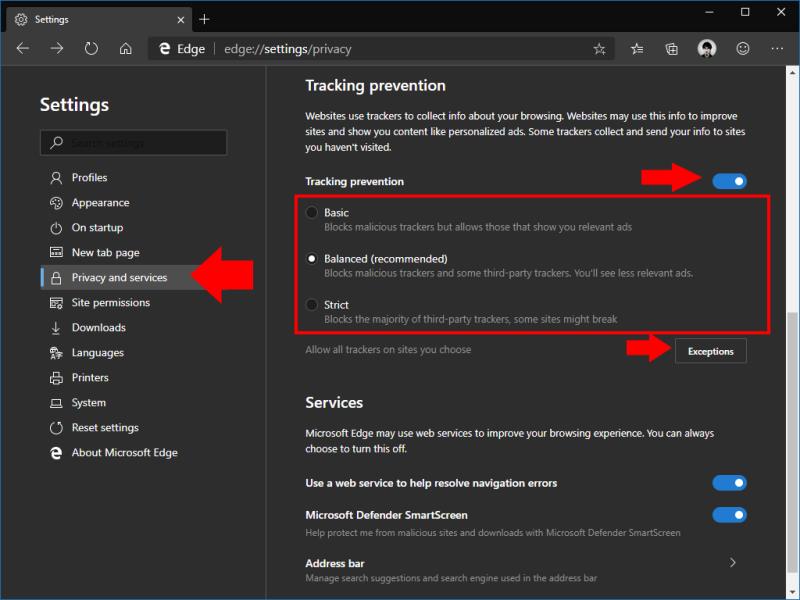
Med Tracking Prevention på har du tillgång till tre olika förebyggande nivåer: Basic, Balanced och Strict. Balanserad är standard. Det blockerar kända skadliga spårare, såväl som vissa spårare från tredje part som kan driva personliga annonser.
Om du byter till Basic-läge kan spårare från tredje part fortsätta att fungera. Endast skadliga spårare blockeras av den här inställningen.
Att använda strikt läge ger dig största möjliga integritet. De flesta spårningsskript från tredje part kommer att fångas upp och blockeras. Men detta kommer sannolikt att bryta vissa webbsidor. Du kan se tomma utrymmen där innehåll från tredje part ska laddas.
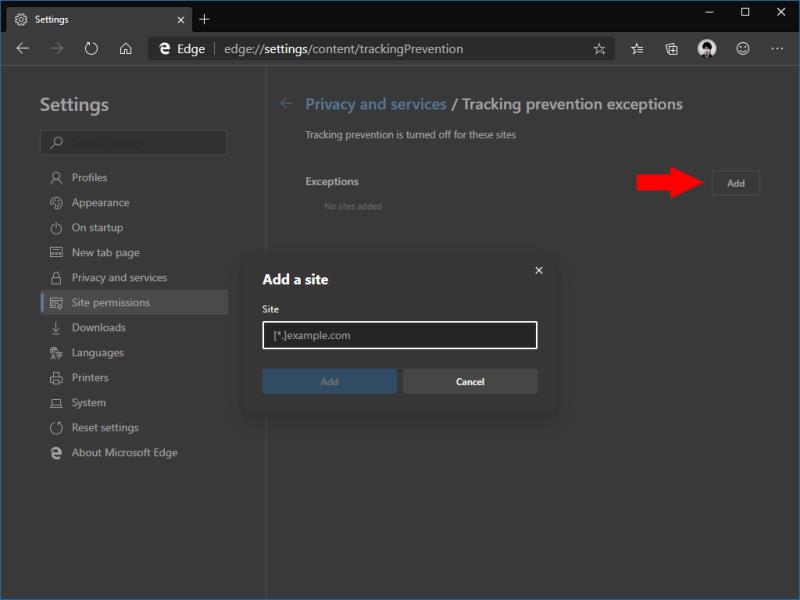
Du kan mildra effekterna av detta genom att lägga till undantag för särskilda webbplatser. Klicka på knappen "Undantag" för att konfigurera en vitlista över webbplatser där spårare ska tillåtas. Detta ger dig det bästa skyddet samtidigt som du säkerställer att välrenommerade sajter fortsätter att fungera som avsett.
Spårningsförebyggande är en värdefull funktion som blir allt vanligare i alla webbläsare. Det är därför ett positivt drag av Microsoft att inkludera det i nästa version av Edge. Om du använder det är i slutändan ett personligt val; även om det finns tydliga fördelar är funktionen inte utan sina nackdelar, vilket vissa kan se som betydande brister.

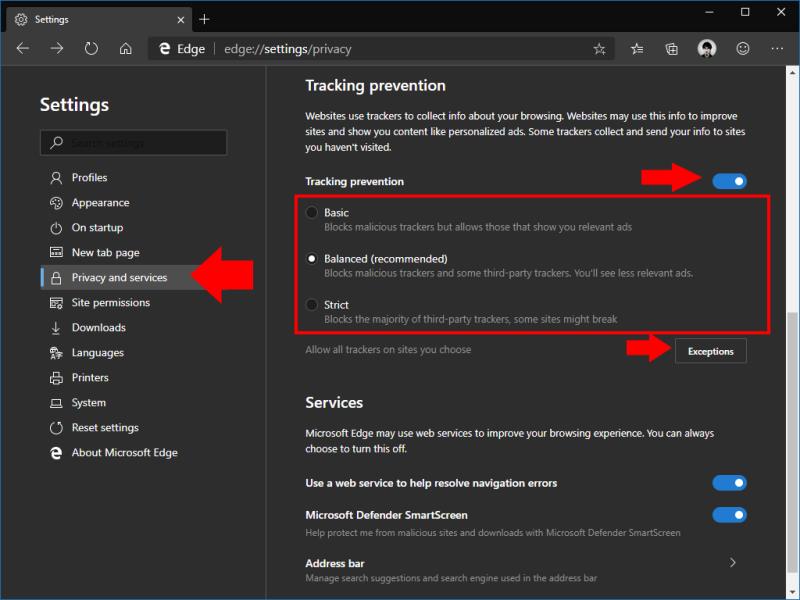
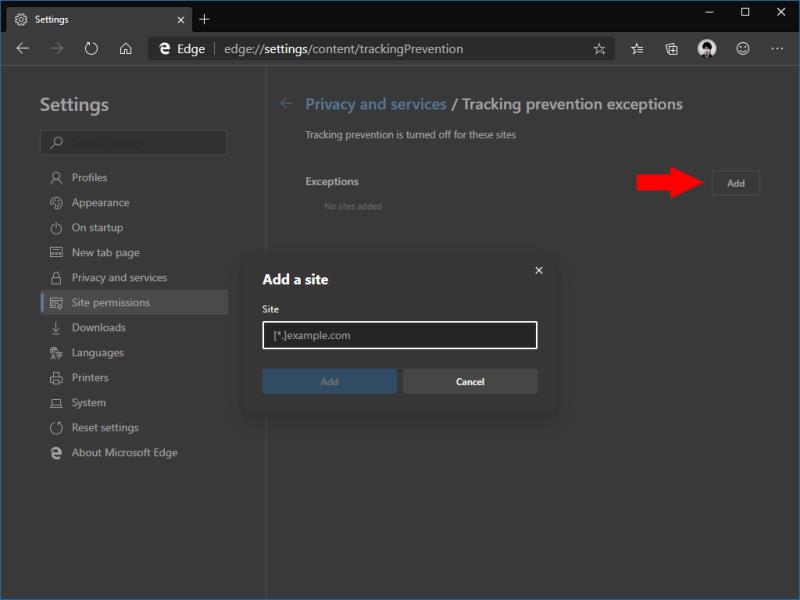


























![Ta reda på hur du gör försättssidor i Google Dokument [Enkla steg] Ta reda på hur du gör försättssidor i Google Dokument [Enkla steg]](https://blog.webtech360.com/resources3/images10/image-336-1008140654862.jpg)

